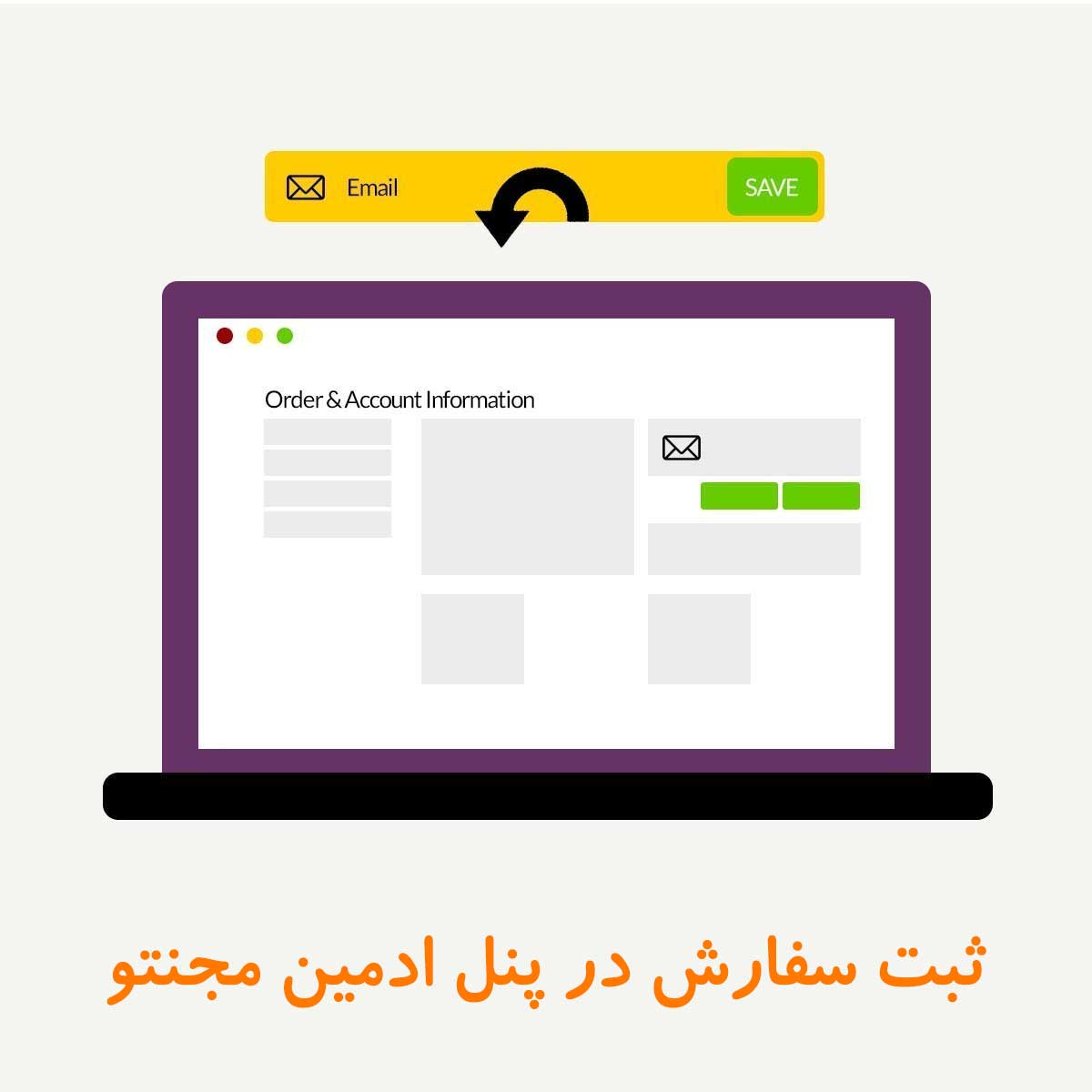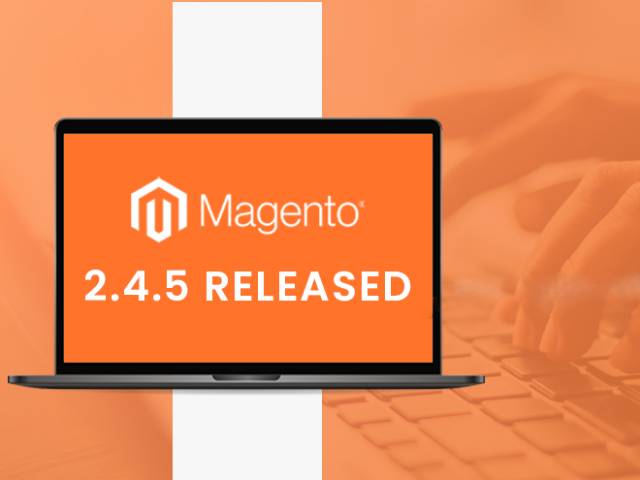آموزش نحوه تغییر لوگو در مجنتو ۲
به محض استفاده از پلتفرم مجنتو ۲ برای فروشگاه آنلاین خود، یکی از اولین کارهایی که ممکن است بخواهید انجام دهید این است که، لوگو پیش فرض مجنتو ۲ را در هدر تغییر دهید و یا فاوآیکون جدیدی بارگذاری کنید. در آموزش قبلی، در مورد تغییر فاوآیکون بحث کردیم، امیدوارم که آموزش نحوه تغییر لوگو در مجنتو ۲ چالاک سافت به شما در سفارشی کردن فروشگاه کمکتان کند.
بارگذاری لوگوی شخصی شما باعث می شود فروشگاهی حرفه ای تر و مطمئن تر از نظر مشتری داشته باشید. به خصوص، لوگوی تجاری به شما کمک می کند تا میزان آگاهی از برند خود را به میزان قابل توجهی افزایش دهید. همچنین شما می توانید متن حق کپی رایت را در پاورقی به روز کنید.
اینها چند کار طراحی ساده هستند که می توانید در مدت زمان کوتاهی آنها را انجام دهید. و همچنین در حالی که فروشگاه شما در حال ویرایش و یا ارتقاء است، می توانید پیغام نسخه ی دمو فروشگاه را روشن کرده و وقتی آماده ی راه اندازی شد، آن را حذف کنید. شما در این بخش از آموزش مجنتو ۲ می توانید تمام این کارها را یاد بگیرید.
مطالب مرتبط: مجنتو چیست؟ معرفی و ویژگی های فروشگاه ساز مجنتو
برای تغییر لوگو در مجنتو ۲ مراحل ذیل را باید انجام دهید:
مرحله ۱: لوگوی خود را بارگذاری کنید.
مرحله ۲: بارگذاری لوگو سمت فرانت فروشگاه
مرحله ۳: نتیجه را بررسی کنید
مطالب مرتبط: آموزش نصب مجنتو ۲
مرحله اول: لوگوی خود را بارگذاری کنید.
اندازه و محل لوگو موجود در هدر با توجه به موضوع فروشگاه تعیین می شود. لوگوی شما می تواند در فرمت های GIF ،PNG ،JPG یا SVG ذخیره شود و از طریق ادمین پنل فروشگاه شما بارگذاری می شود. فرمت لوگوی پیش فرض مجنتو SVG است.
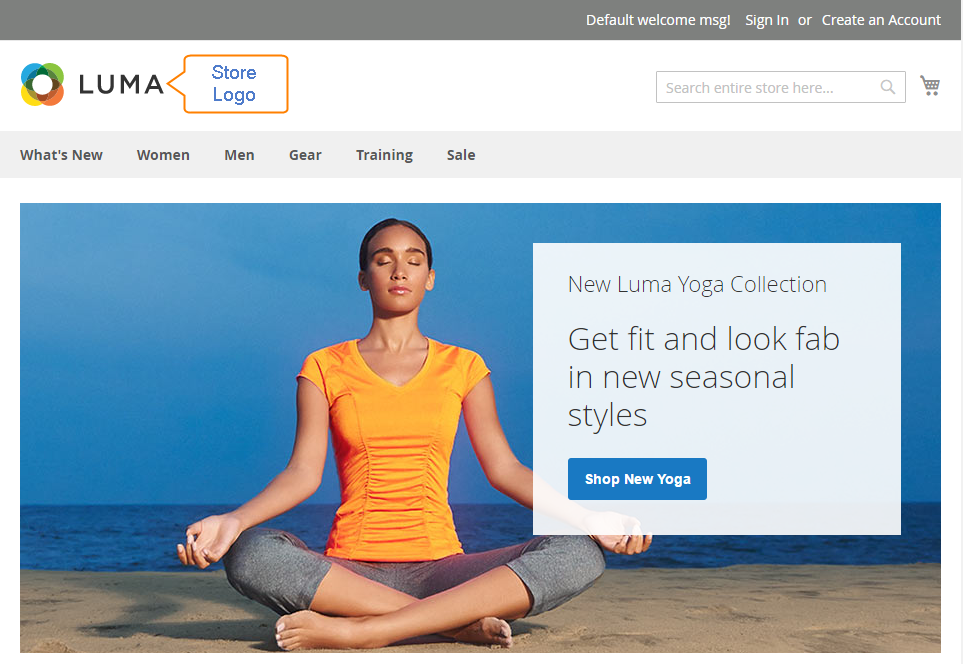
تصویر لوگو در آدرس ذیل روی سرور قرار دارد. هر فایل تصویری دیگری با این نام و در این مکان به عنوان لوگوی فروشگاه شما مورد استفاده قرار می گیرد.
app/design/frontend/[vendor]/[theme]/web/images/logo.svg
اگر اندازه لوگو یا تصویر دیگری که در قالب شما استفاده شده را نمی دانید، در صفحه باز شده در مرورگر خودتان روی تصویر راست کلیک کنید، از طریق انسپکت المنت آنرا بررسی کنید.
علاوه بر لوگوی موجود در هدر، شما برای قالب ایمیل ها، فاکتور ها و دایکیومنت فروش نیز از این لوگو استفاده می کنید، که نیاز به اندازه های مختلفی از این لوگو را دارند و باید جداگانه بارگذاری شوند.
مرحله ی دوم: لوگوی مربوط به frontend را در مجنتو ۲ بارگذاری کنید
در مرحه ۲ تغییر لوگو در مجنتو در قسمت راست پنل مدیریت یا همان سایدبار، روی Stores کلیک کنید. سپس از قسمت Settings گزینه Configuration را انتخاب کنید.
در صفحه سمت چپ از قسمت General گزینه Design را انتخاب کنید.
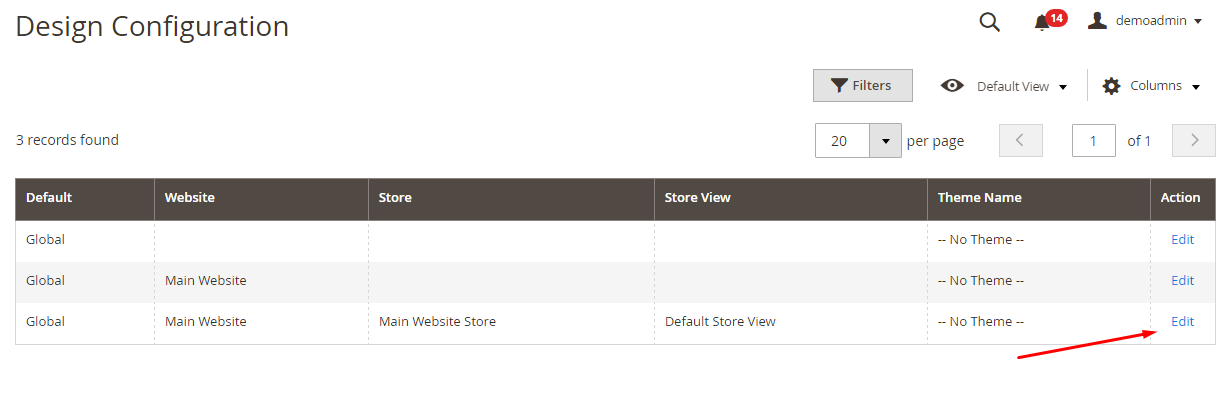
در صفحه ی باز شده روی گزینه ویرایش، برای قالب مورد استفاده در فروشگاه خود کلیک کنید.
پیشنهاد می کنم مقاله نحوه تغییر فاوآیکون در مجنتو ۲ را مشاهده کنید
بخش Header را باز کنید، سپس موارد زیر را انجام دهید:
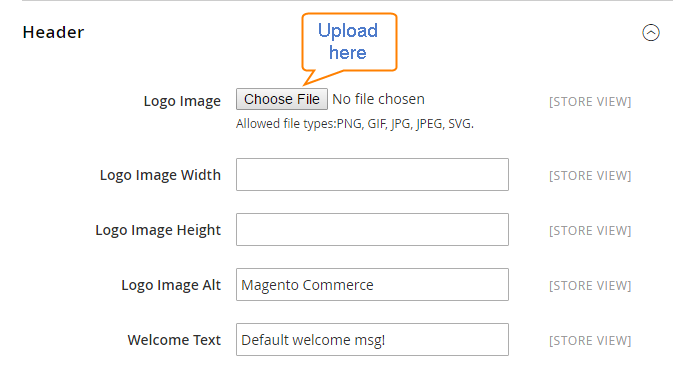
- برای upload یک لوگو جدید، روی گزینه File کلیک کنید. سپس فایل را از رایانه خود انتخاب کنید.
- عرض و ارتفاع لوگوی خود را وارد کنید.
- در قسمت logo Image Alt متنی را که می خواهید وقتی ماوس روی تصویر قرار گرفت ظاهر شود را وارد کنید.
مرحله ۳ تغییر لوگو در مجنتو: نتیجه را بررسی کنید
پس از اتمام، روی گزینه Save Config کلیک کنید